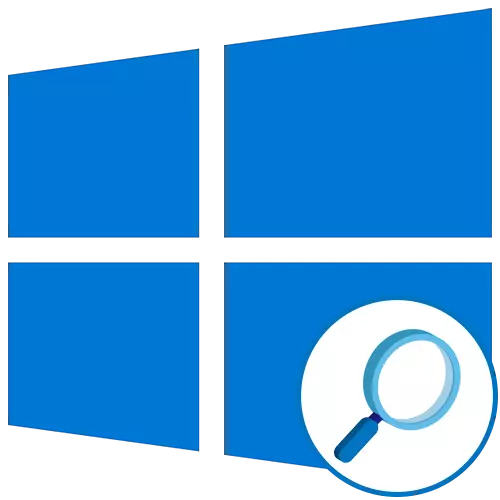
ជំហានទី 1: ការធ្វើឱ្យសកម្មនៃមុខងារ
ដើម្បីចាប់ផ្តើមជាមួយឧបករណ៍ពង្រីកតំបន់បណ្តាញនឹងត្រូវបានធ្វើឱ្យសកម្មទៅនឹងអនាគតដើម្បីមើលធាតុឬកែវាតាមតម្រូវការរបស់ពួកគេ។ នេះត្រូវបានអនុវត្តដោយសកម្មភាពដូចខាងក្រោមៈ
- បើក "ចាប់ផ្តើម" ហើយចូលទៅកាន់មឺនុយ "ប៉ារ៉ាម៉ែត្រ" ។
- នៅទីនោះអ្នកចាប់អារម្មណ៍លើផ្នែក "លក្ខណៈពិសេសពិសេស" ។
- តាមរយៈម៉ឺនុយខាងឆ្វេង, ផ្លាស់ទីទៅប្រភេទ "ឧបករណ៍ពង្រីក" ។
- ផ្លាស់ទីគ្រាប់រំកិលដែលទទួលខុសត្រូវក្នុងការបើកមុខងារទៅទីតាំងសកម្ម។
- បង្អួចមួយដែលមានឈ្មោះថា "LUP" គួរតែលេចឡើងនៅលើអេក្រង់ដែលក្នុងនោះការធ្វើមាត្រដ្ឋាននិងការប្តូររវាងប្រភេទសត្វកើតឡើង។
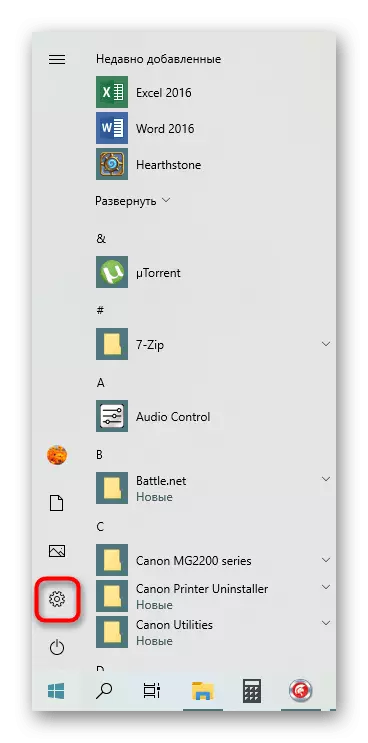

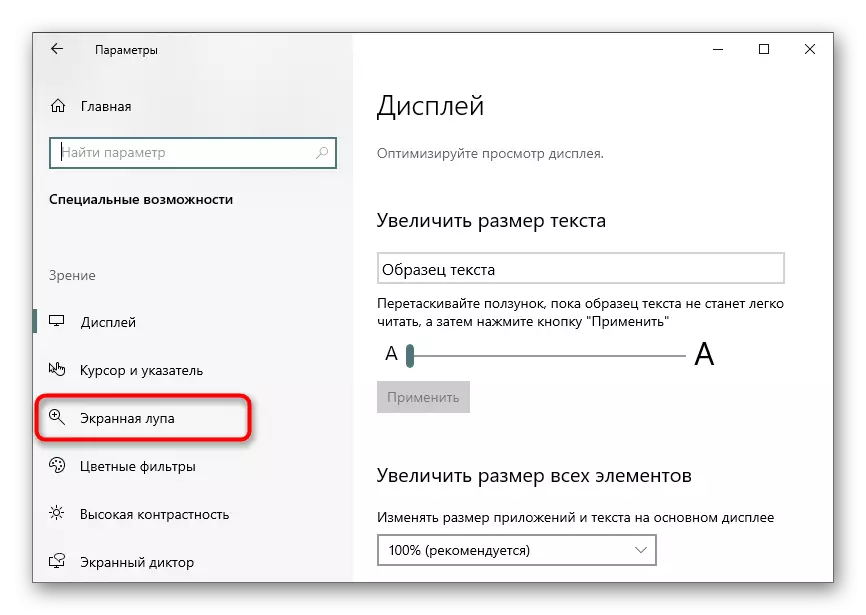
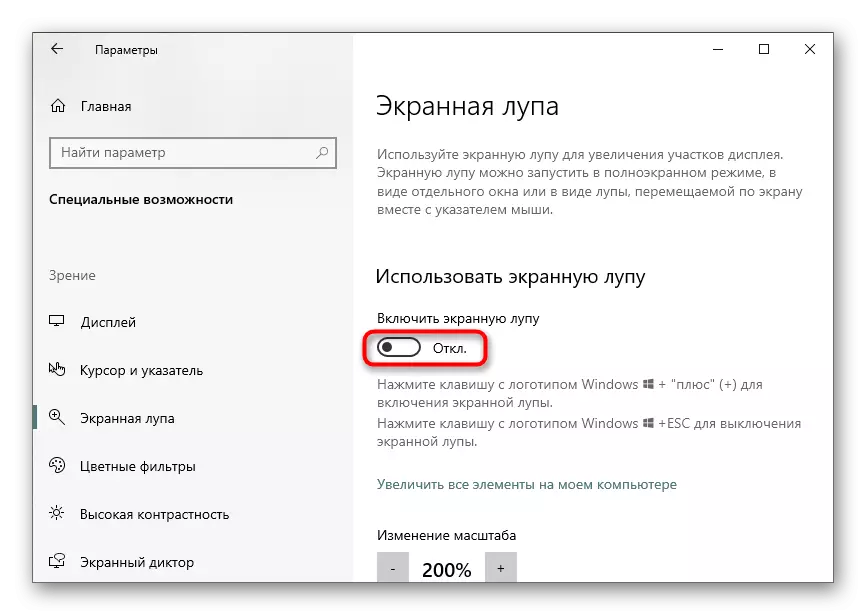
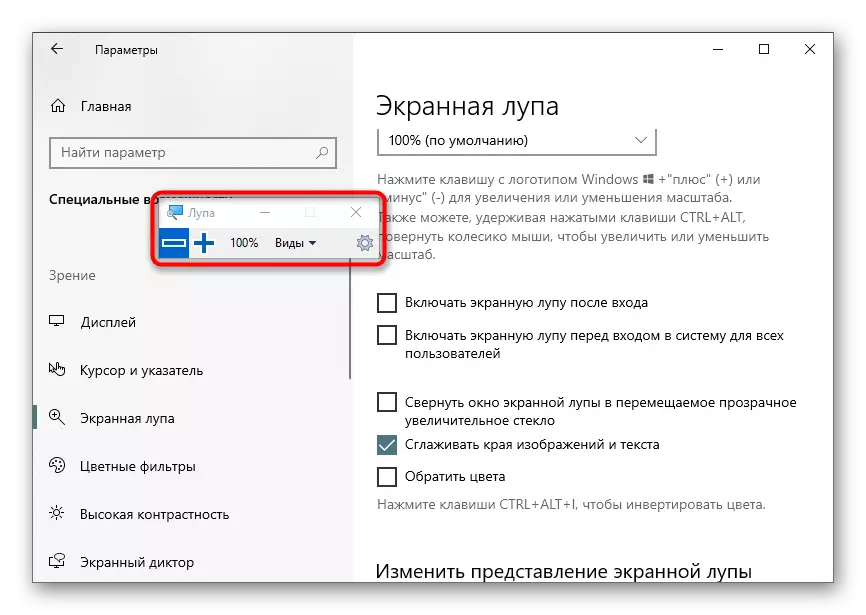
ឥឡូវអ្នកអាចមើលធាតុនៅក្នុងទំរង់ដែលអាចធ្វើមាត្រដ្ឋានបានឬបង្កើនផ្ទៃអេក្រង់ជាក់លាក់ដោយប្រើឧបករណ៍ដែលបានធ្វើឱ្យសកម្ម។
ជំហានទី 2: រៀបចំពង្រីក
វាចាំបាច់ក្នុងការកត់សម្គាល់ប៉ារ៉ាម៉ែត្រដែលសម្របកែវពង្រីកអេក្រង់។ អ្នកអាចចូលទៅកាន់ការកំណត់តាមរយៈការចុចប៊ូតុងក្នុងទម្រង់ជាឧបករណ៍ក្នុងបង្អួចខ្លួនវាផ្ទាល់ឬម្តងទៀតបើកម៉ឺនុយដែលវាត្រូវបានធ្វើឱ្យសកម្ម។
- ធាតុដំបូងទទួលខុសត្រូវចំពោះការផ្លាស់ប្តូរទំហំ។ ចុច PLUS ឬដកក្នុងការកំណត់កម្រិតពង្រីកដែលឧបករណ៍ពង្រីកនឹងបង្កើនមាតិកា។ ខាងក្រោមនេះជាមឺនុយទម្លាក់ចុះដែលអ្នកអាចជ្រើសរើសជំហាននៃការពង្រីកនេះនោះគឺមានភាគរយដែលនឹងត្រូវបានបន្ថែមឬថយចុះសម្រាប់សារព័ត៌មានមួយ។
- បន្ទាប់គឺប៉ារ៉ាម៉ែត្របន្ថែម។ ឧបករណ៍ពង្រីកលើអេក្រង់នៅលើអេក្រង់អាចត្រូវបានបើកដោយស្វ័យប្រវត្តិភ្លាមៗបន្ទាប់ពីចូលទៅក្នុងប្រព័ន្ធប្រតិបត្តិការឬនៅជម្រើសអ្នកប្រើ។ ការបត់វីនដូមាននៅក្នុងកែវពង្រីកដែលអាចផ្លាស់ទីបានសម្រាប់ការរុករកតាមផ្ទះងាយស្រួល។ តាមលំនាំដើមជម្រើសរលូនគែមត្រូវបានធ្វើឱ្យសកម្មហើយអ្នកក៏អាចកំណត់ការដាក់បញ្ច្រាសពណ៌បានដែរ។
- ការកំណត់ដាច់ដោយឡែកមានសម្រាប់របៀបពង្រីកអគារដែលយើងនឹងនិយាយនៅជំហានបន្ទាប់។ អ្នកប្រើប្រាស់ត្រូវបានអញ្ជើញឱ្យជ្រើសរើសទំហំការផ្លាស់ប្តូរស្លាយក្នុងកម្ពស់និងទទឹង។
- បន្ទាប់ពីត្រូវប្រាកដថាការកំណត់ឧបករណ៍មានលក្ខណៈសមស្របសម្រាប់អ្នក។
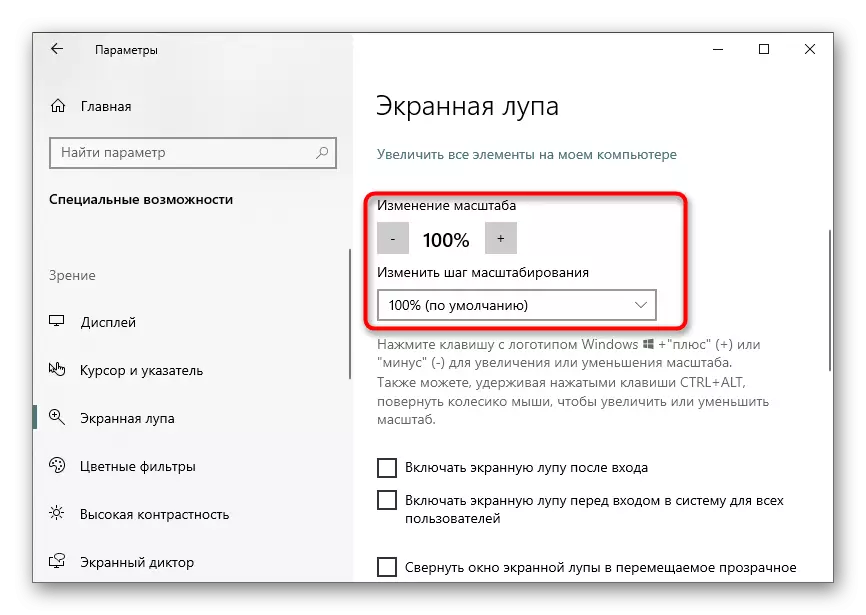
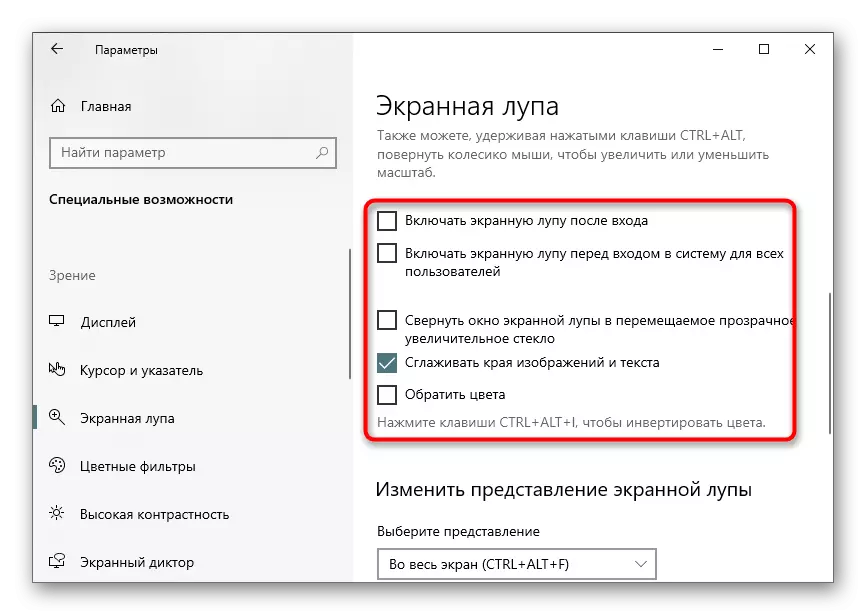
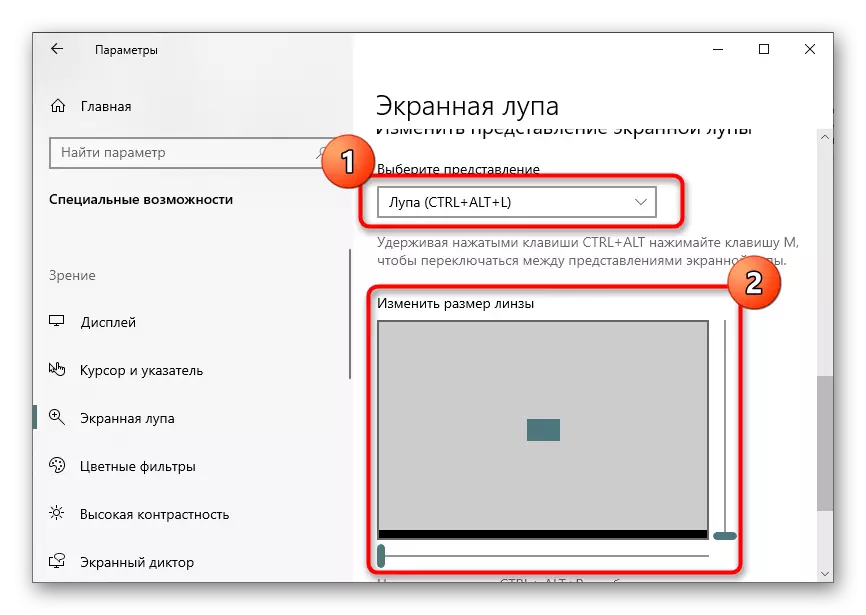
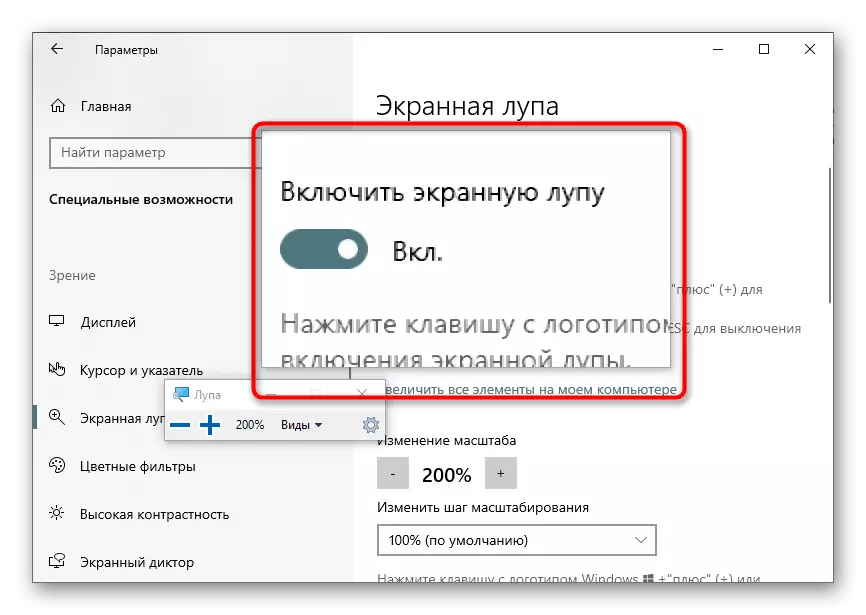
ជំហានទី 3: ជ្រើសរើសបទបង្ហាញ
នៅពេលអ្នកបើកនិងតំឡើងឧបករណ៍ពង្រីកនៅលើអេក្រង់វាអាចកត់សំគាល់បានថាវាអាចដំណើរការបានក្នុងទិដ្ឋភាពបីផ្សេងគ្នាដែលបានប្តូរតាមម៉ឺនុយឬដោយចុចគ្រាប់ចុចក្តៅពិសេស។ តោះមើលវេនមើលរាល់គំនិតដែលមាន។
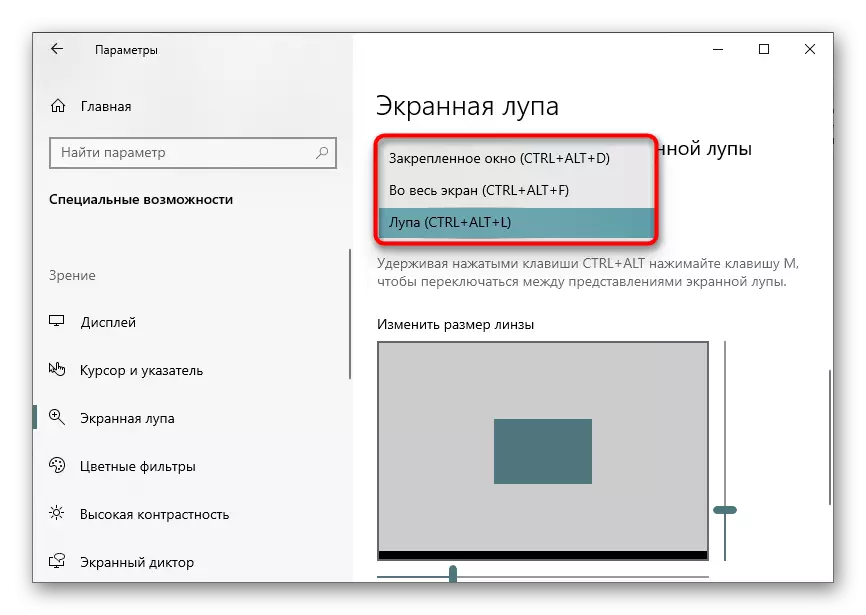
- បង្អួចដែលមានល្បឿនលឿន។ របៀបនេះអនុញ្ញាតឱ្យអ្នកកំណត់ទីតាំងបង្អួចនៅលើអេក្រង់ដែលធាតុនឹងត្រូវបានបង្ហាញនៅក្នុងទិដ្ឋភាពពង្រីកជាមួយនឹងការចាប់យកជុំវិញទស្សន៍ទ្រនិច។ ទំហំនិងទីតាំងរបស់បង្អួចនេះត្រូវបានកែសម្រួលតាមរបៀបដូចគ្នានឹងអ្វីផ្សេងទៀតដែរ។
- ពេញអេក្រង់។ នៅពេលដែលអ្នកធ្វើឱ្យជម្រើសនេះសកម្មជម្រើសនេះធ្វើឱ្យមានប្រសិទ្ធិភាពលើអេក្រង់ធ្វើសកម្មភាពនៅលើអេក្រង់ទាំងមូលហើយចលនានៅលើវាកើតឡើងដោយការផ្លាស់ប្តូរទស្សន៍ទ្រនិច។ នេះគឺជាភាពស្រដៀងគ្នានៃការធ្វើមាត្រដ្ឋានទាំងមូលស្តង់ដារប៉ុន្តែពេលខ្លះវាអាចមានភាពងាយស្រួលជាងមុន។
- LUPA ។ កាលពីមុនយើងបាននិយាយអំពីការពិតដែលថារបៀបនេះត្រូវបានតំឡើង។ បន្ទាប់ពីការជ្រើសរើសរបស់វាឧបករណ៍កំណត់ទំហំតំបន់នឹងលេចចេញមក។ នៅពេលអ្នកដាក់ទស្សន៍ទ្រនិចតំបន់ដូចគ្នានៅក្នុងទិដ្ឋភាពពង្រីកមួយនឹងលេចចេញមក។
ចុងបញ្ចប់យើងកត់សម្គាល់ថាអ្នកប្រើប្រាស់មួយចំនួនងាយស្រួលប្រើមុខងារធ្វើមាត្រដ្ឋានជាងបើកជានិច្ចនៅលើឧបករណ៍ពង្រីកអេក្រង់។ យើងផ្តល់ជូនដើម្បីស្គាល់ដំណើរការនៃការកំណត់រចនាសម្ព័ន្ធរបស់ពួកគេនៅក្នុងអត្ថបទពិសេសមួយនៅលើគេហទំព័ររបស់យើងនៅលើតំណភ្ជាប់ខាងក្រោម។
អានបន្ត: ផ្លាស់ប្តូរទំហំរូបតំណាងនៅលើផ្ទៃតុ "នៅលើវីនដូ 10
